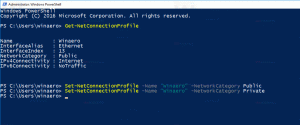Engedélyezze a Sötét témát a Fotókban a Windows 10 rendszerben
Amint azt már valószínűleg tudja, a Windows 10 rendelkezik azzal a lehetőséggel, hogy engedélyezze a sötét témát az univerzális Windows platformon készült alkalmazásokhoz. A Windows 10 rendszerben a legtöbb beépített alkalmazás, például a Beállítások vagy a Fotók univerzális alkalmazás, amely a felhasználó által engedélyezett fehér vagy sötét témát követi. A Fotókban a sötét témát a rendszertémától külön is bekapcsolhatja.
Hirdetés
A Photos a Windows első féltől származó alkalmazása a képszerkesztéshez és -megtekintéshez lecserélte a Windows Photo Viewer alkalmazást és Fotógaléria. A csempe az feltűzve a Start menübe. Ezenkívül az alkalmazás társult a legtöbb képfájlformátummal. A Photos alapvető funkciókat kínál a felhasználók helyi meghajtójáról vagy a OneDrive felhőtárhelyéről származó képek megtekintéséhez. A Fotók alkalmazás alapértelmezett képnézegető alkalmazásként van beállítva. A Fotók alkalmazással böngészheti, megoszthatja és szerkesztheti fényképeit és képgyűjteményét. A legutóbbi frissítésekkel az alkalmazás vadonatúj funkciót kapott."
Történet remix", amely lehetővé teszi, hogy divatos 3D effektusokat alkalmazzon fotóin és videóin. Emellett lehetőség nyílt a videók vágására és egyesítésére.A Fotókban van egy speciális lehetőség, amellyel az alkalmazást sötét témára válthatja. Könnyen engedélyezhető harmadik féltől származó eszközök vagy hackek használata nélkül. Lássuk, hogyan lehet megcsinálni.
A sötét téma engedélyezése a Fényképek alkalmazásban a Windows 10 rendszerben, csináld a következőt.
- Nyissa meg a Fotókat. A csempe alapértelmezés szerint a Start menüben van rögzítve.
- Kattintson a három pont menügombra a jobb felső sarokban:

- Kattintson a Beállítások menüpontra.

- Megjelennek a beállítások. Menj a Mód szakaszt, és engedélyezze az opciót Sötét.

- Indítsa újra az alkalmazást.
Kész vagy! A Fotók alkalmazás a sötét témát fogja használni.

Frissítheti vagy letöltheti a Windows 10 Photos alkalmazást innen ez az oldal a Windows Store-ban.
Íme néhány hasznos tipp a Fotók felhasználóinak.
A Windows 10 Fotók alkalmazásában kikapcsolhatja az Automatikus javítás funkciót, hogy természetesebb megjelenést kapjanak a fényképek. A Windows 10 Fotók alkalmazás alapértelmezés szerint automatikusan javítja a fényképek megjelenését. Lát
Kapcsolja ki az automatikus javítást a Fotók alkalmazásban a Windows 10 rendszerben
Ha a termelékenység érdekében inkább gyorsbillentyűket szeretne használni, lásd:
A Fényképek alkalmazás billentyűparancsainak listája a Windows 10 rendszerben
Az Élő csempe funkció alapértelmezés szerint engedélyezve van a Fotók alkalmazásban. Úgy van beállítva, hogy megjelenítse a legutóbbi fotóit. Megváltoztathatja, hogy egyetlen kiválasztott fényképet jelenítsen meg. Lásd ezt a bejegyzést:
A Photos App Live Tile megjelenésének módosítása a Windows 10 rendszerben
Ez az.